O Power BI Desktop é a ferramenta gratuita de visualização de dados da Microsoft para a criação de painéis e relatórios interativos. Para usá-lo, primeiro você precisa baixar e instalar o aplicativo corretamente em seu PC com Windows. Sua área de trabalho também precisa ser Windows 10 ou 11 (64 bits), pelo menos 4 GB de RAM e cerca de 2 GB de espaço livre em disco.
A estrutura.NET 4.7.2 e uma resolução de tela de 1440×900 ou superior também são recomendadas. Se o seu PC atender a esses requisitos, detalhamos a maneira correta de baixar o aplicativo Power BI Desktop neste guia.
1) Baixe o Power BI Desktop por meio da Microsoft Store
Abra o aplicativo Microsoft Store e pesquise Power BI Desktop. Clique no botão Obter, seguido de Instalar. Por fim, aguarde a conclusão da instalação e inicie-a no menu Iniciar.
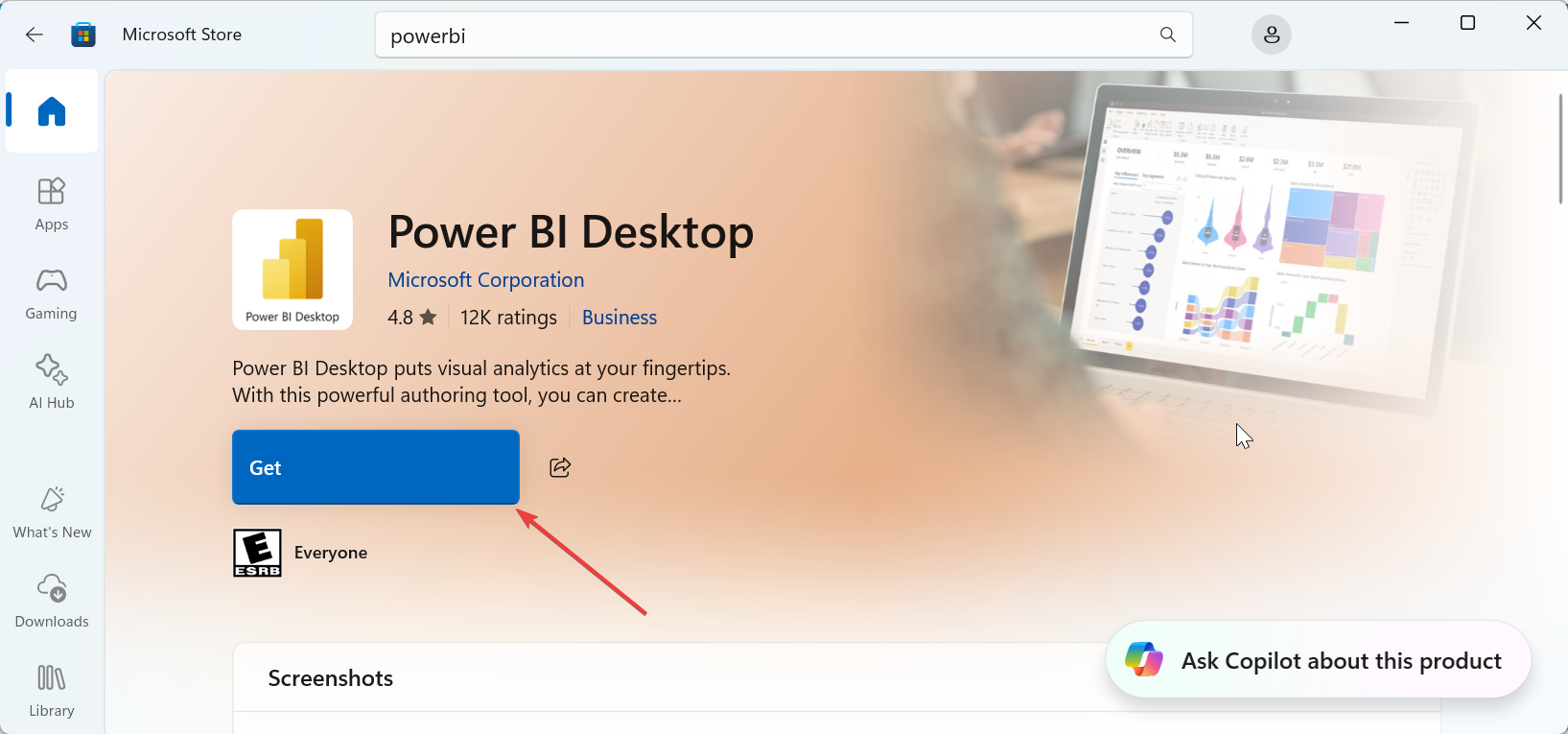
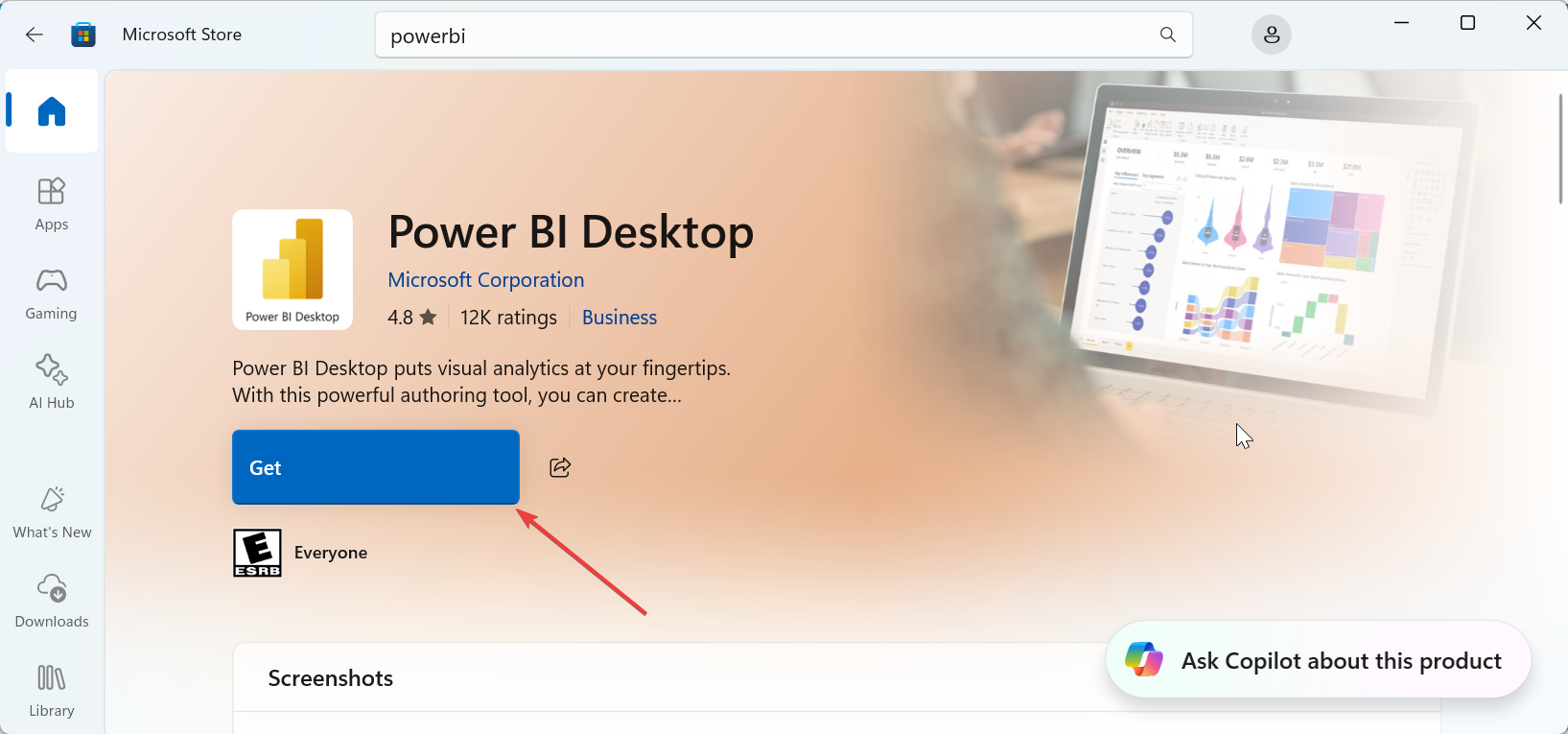
Dica: use este método se sua organização permitir downloads da Microsoft Store ou se você não tiver privilégios de administrador.
2) Baixe o Power BI Desktop (instalador autônomo)
Acesse https://www.microsoft.com/en-us/download/details.aspx?id=58494 para obter o instalador do Power BI Desktop, selecione seu idioma preferido e clique em Baixar. Escolha entre PBIDesktopSetup_x64.exe ou PBIDesktopSetup.exe (x86). Por fim, execute o arquivo e siga as etapas de instalação na tela.
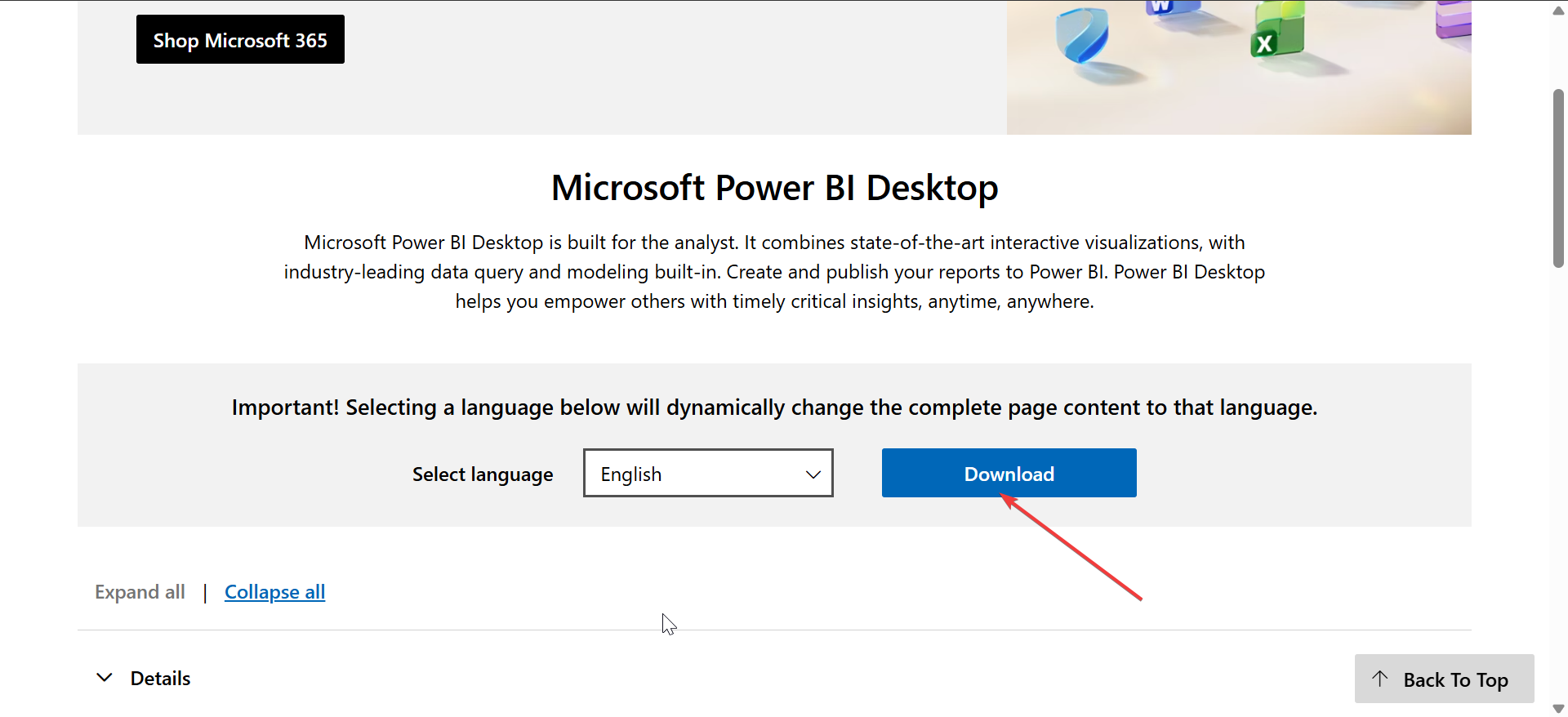
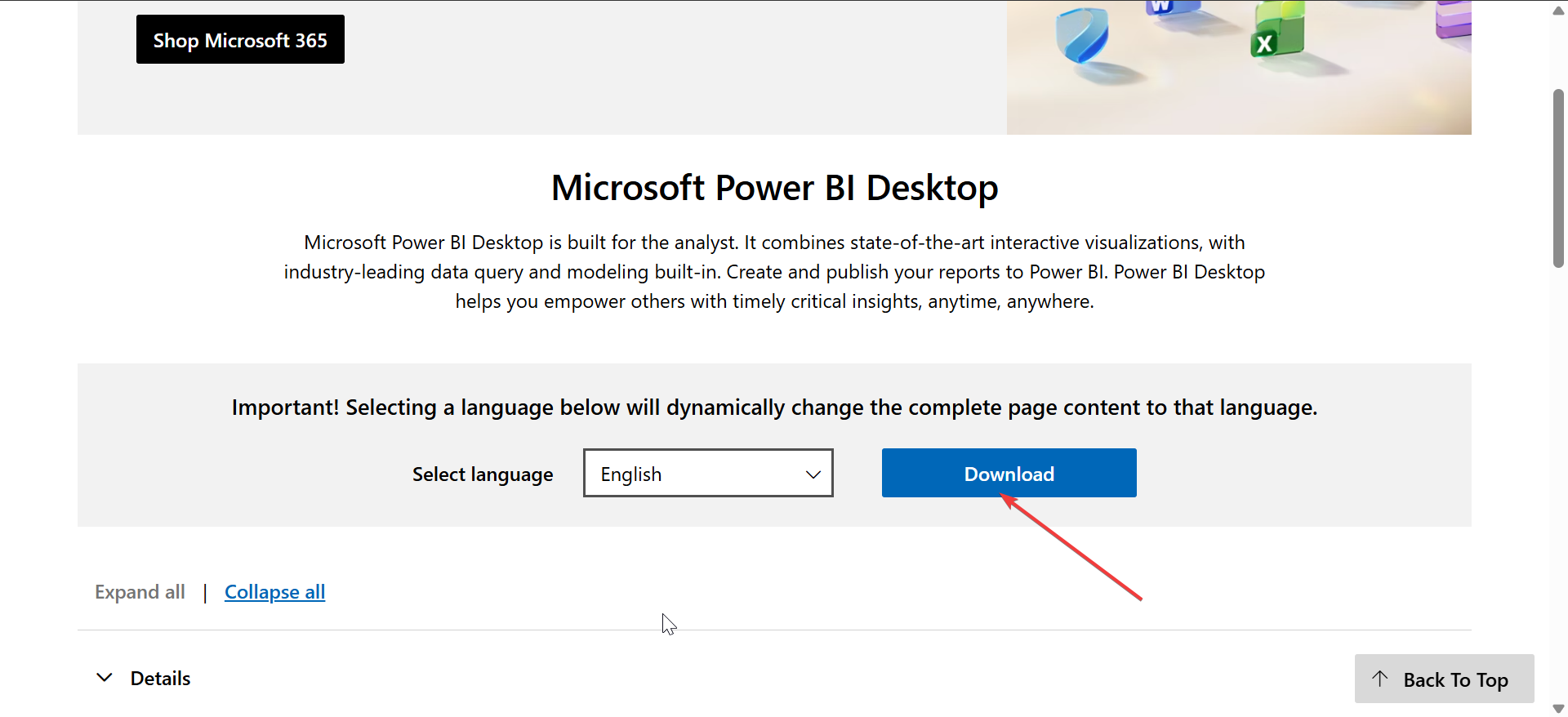
Após a instalação, abra o Power BI Desktop no menu Iniciar. A primeira inicialização pode levar alguns segundos para inicializar. Além disso, vá para Arquivo > Sobre periodicamente para verificar o número da compilação atual e verificar se há atualizações. Manter o Power BI Desktop atualizado garante acesso aos recursos visuais, conectores e melhorias de desempenho mais recentes.
Dica: escolha 64 bits se você estiver em um PC moderno com Windows 10 ou 11. Escolha 32 bits apenas se a instalação do Office for de 32 bits e você precisar de compatibilidade entre as duas ferramentas.
3) Instalação corporativa ou offline
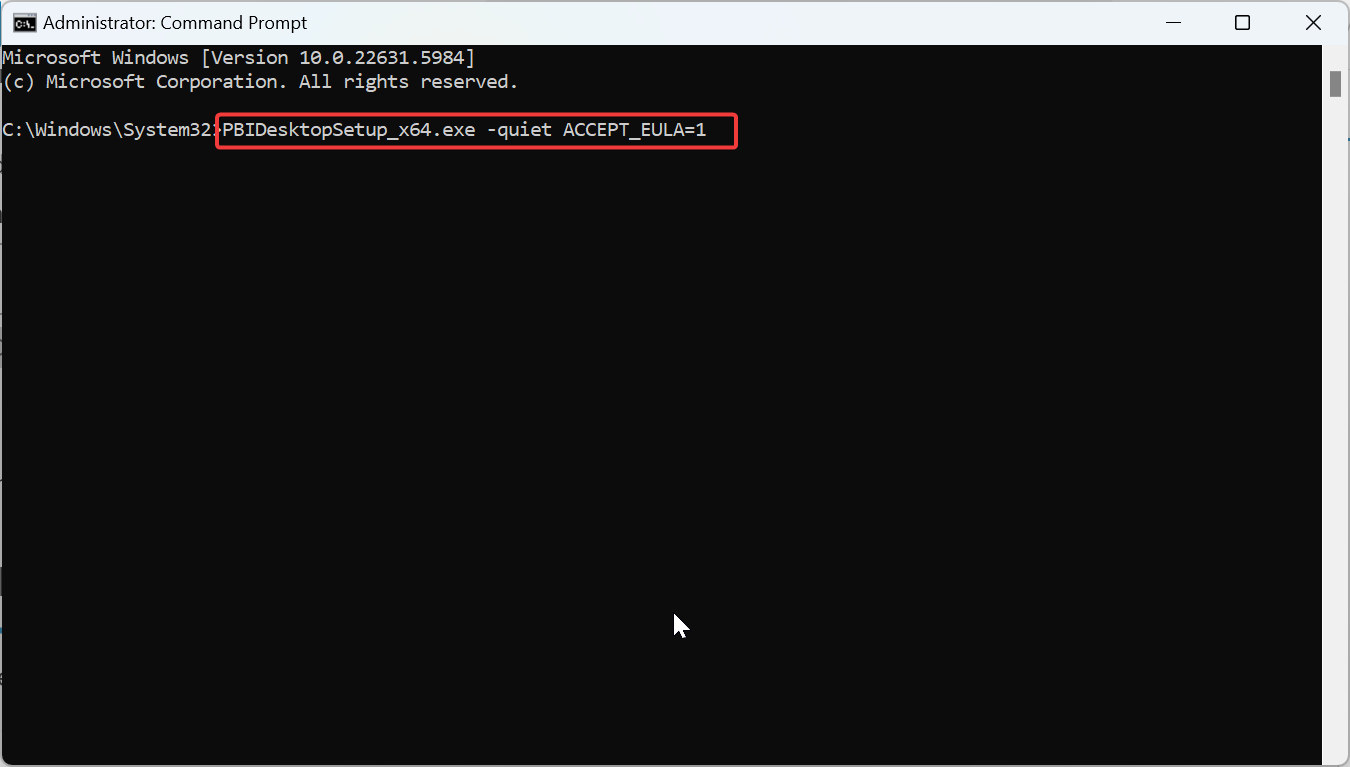
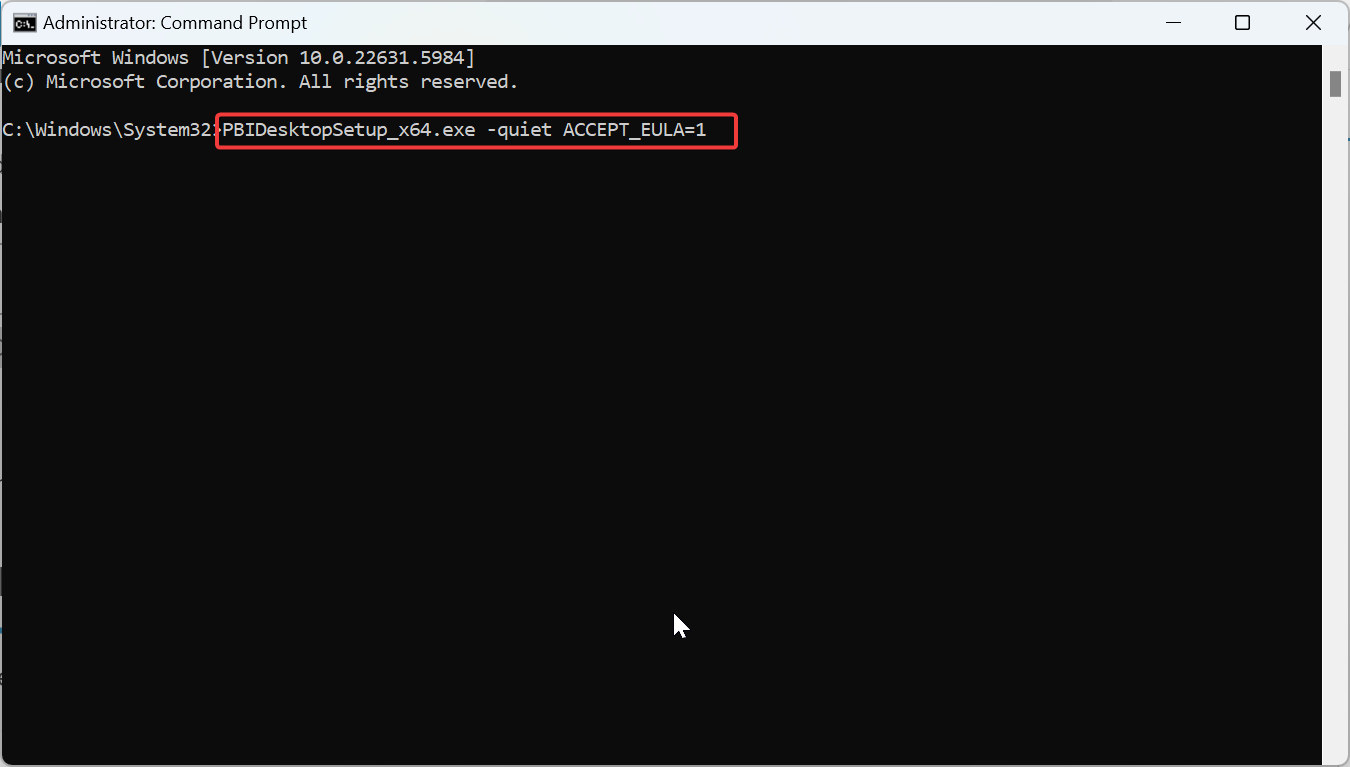
Administradores de TI ou usuários avançados podem implantar o Power BI Desktop em vários sistemas usando instalações silenciosas ou scripts de implantação. Para uma instalação silenciosa ou de linha de comando (configuração autônoma), execute o comando abaixo:
PBIDesktopSetup_x64.exe-quiet ACCEPT_EULA=1
Este comando instala o Power BI Desktop silenciosamente e aceita a licença automaticamente, ideal para implementações do SCCM ou do Intune.
4) Power BI Desktop para macOS e alternativas da Web
Power BI Desktop não está disponível para macOS, mas você ainda pode usar o Power BI em seu navegador ou por meio de configurações virtualizadas do Windows.
Usar o serviço Power BI (Web)
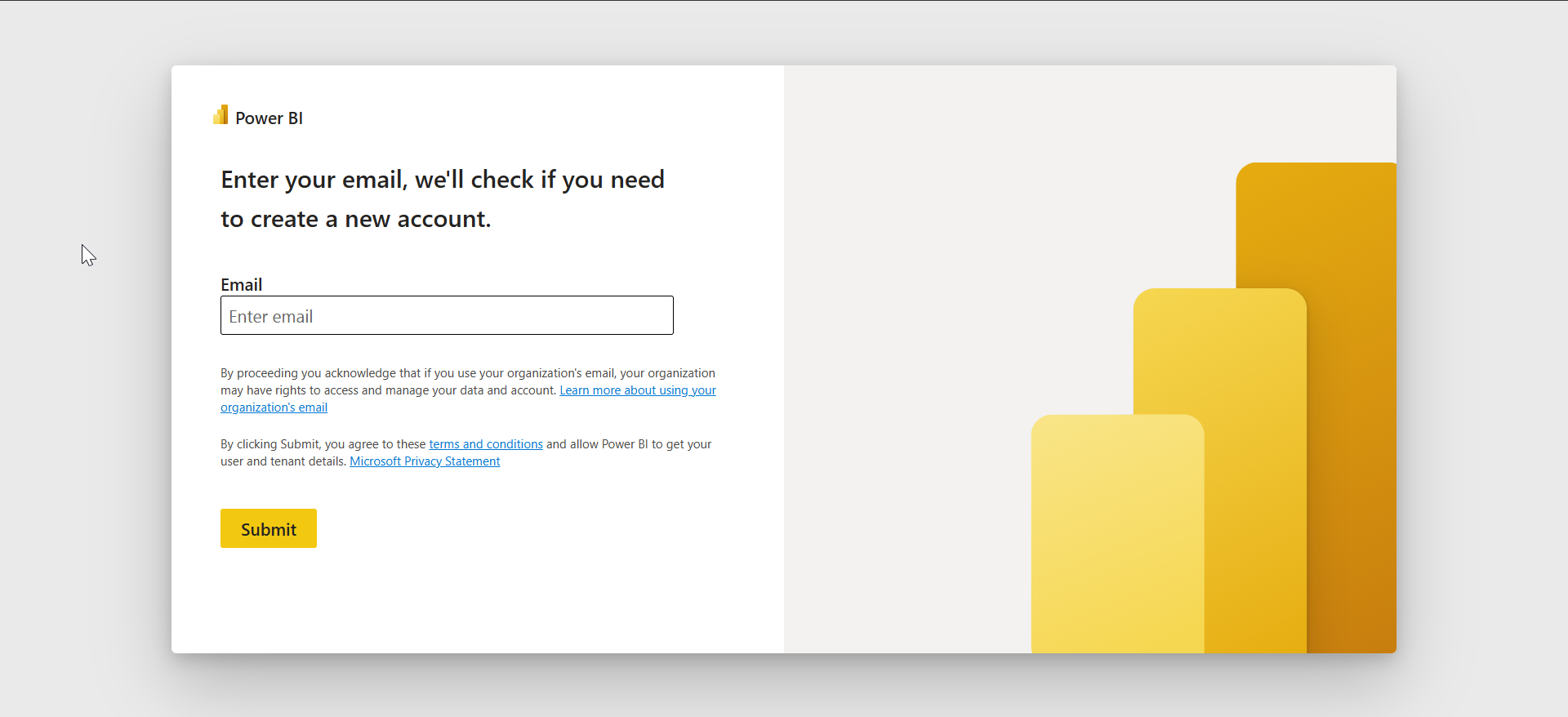
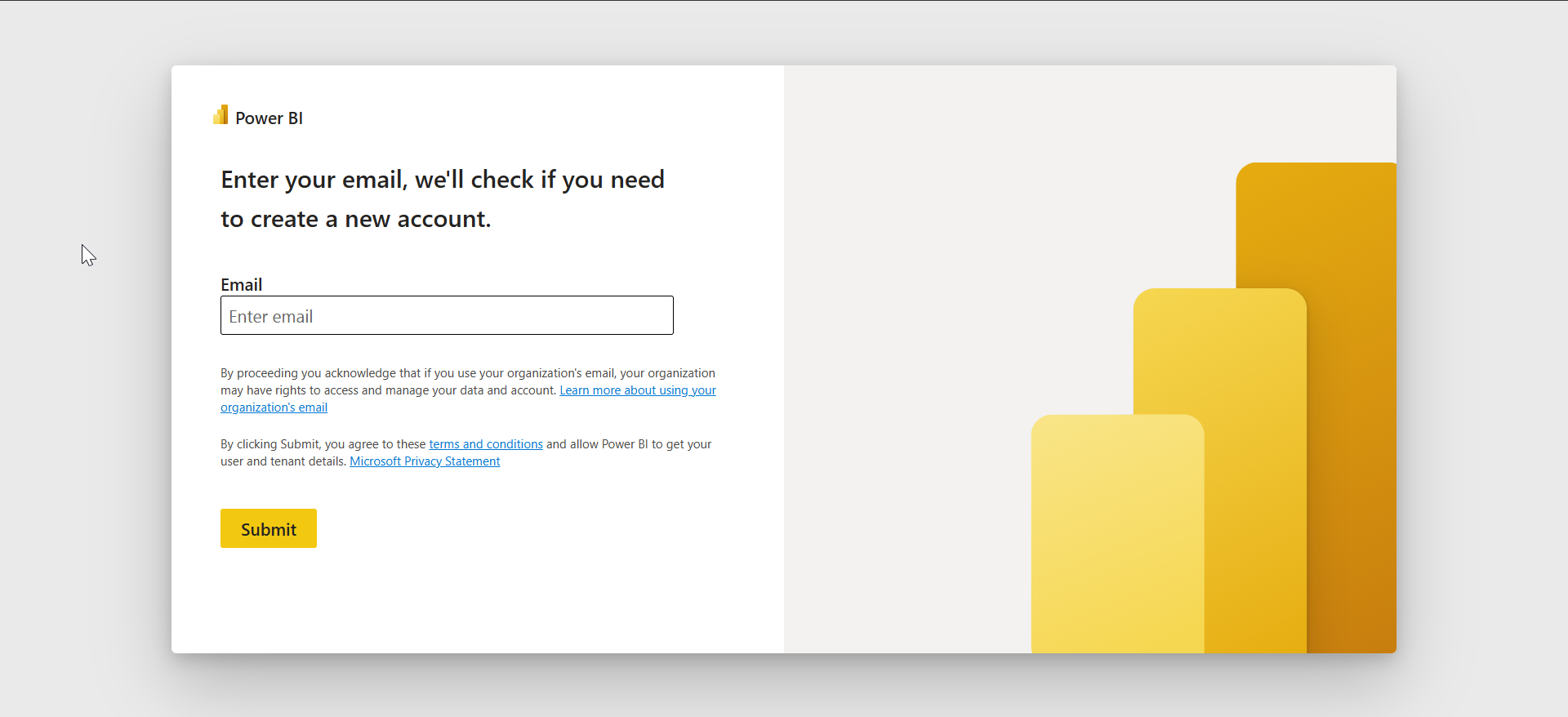
Você pode entrar no serviço Web do Power BI e criar relatórios diretamente no seu navegador. É a melhor opção para usuários de Mac que desejam acessar ferramentas de visualização de dados sem instalação do Windows. Basta acessar o site oficial, fazer login com seu e-mail e você será conectado à sua conta.
Execute o Power BI Desktop em um Mac
Se preferir a experiência completa de desktop, instale o Windows por meio do Parallels, VMware Fusion ou Boot Camp. Isso permite que você execute o Power BI Desktop como se estivesse em uma máquina Windows nativa.
5) Solução de problemas de download ou instalação
O instalador falha ou congela: certifique-se de que seu sistema Windows esteja atualizado e que o.NET Framework esteja habilitado. Desative temporariamente o antivírus de terceiros e execute novamente o instalador como administrador. Microsoft Store bloqueada pela política de TI: alguns ambientes corporativos desativam a Microsoft Store. Nesse caso, use o instalador independente ou peça ao administrador acesso à implantação. Erro: aplicativo não compatível com este dispositivo: verifique a versão e a arquitetura do Windows em Configurações > Sistema > Sobre. O Power BI Desktop funciona apenas no Windows 10 e 11 de 64 bits.
Dicas para o Power BI Desktop
Instale a versão de 64 bits para obter melhor desempenho. Salve arquivos PBIX com frequência – o Power BI Desktop não salva automaticamente. Verifique as notas de atualização mensal para descobrir novos recursos.
Perguntas frequentes
O Power BI Desktop é gratuito? Sim, é totalmente gratuito para uso local e criação de relatórios.
Posso instalar o Power BI Desktop sem direitos de administrador? Sim, se você baixá-lo da Microsoft Store.
O Power BI Desktop funciona no Windows 7? Não, ele só oferece suporte ao Windows 10 e mais tarde.
Posso usar o Power BI em um Mac? Sim, por meio do serviço Power BI ou de ferramentas de virtualização.
Resumo
Verifique os requisitos de sistema do seu PC. Escolha entre a Microsoft Store ou o instalador independente. Selecione a versão de 64 bits, se possível. Corrija quaisquer problemas de instalação seguindo as etapas acima. Comece a criar seu primeiro relatório do Power BI.
Conclusão
O download do Power BI Desktop leva apenas alguns minutos se você escolher o método correto. Quer você instale pela Microsoft Store ou por um instalador offline, você terá uma ferramenta de análise completa pronta para visualizar seus dados instantaneamente.

